Excel使用技巧大全(超全)
最新版Excel 使用技巧集锦大全(超全)
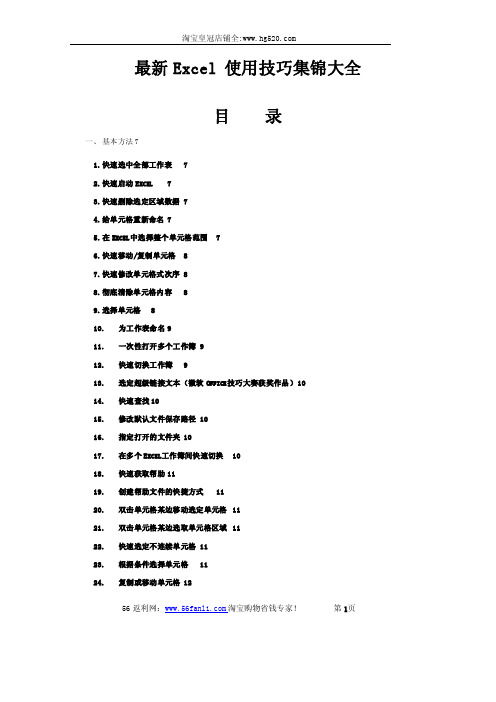
最新Excel使用技巧集锦大全目录一、基本方法71.快速选中全部工作表72.快速启动E XCEL73.快速删除选定区域数据74.给单元格重新命名75.在E XCEL中选择整个单元格范围76.快速移动/复制单元格87.快速修改单元格式次序88.彻底清除单元格内容89.选择单元格810.为工作表命名911.一次性打开多个工作簿912.快速切换工作簿913.选定超级链接文本(微软O FFICE技巧大赛获奖作品)1014.快速查找1015.修改默认文件保存路径1016.指定打开的文件夹1017.在多个E XCEL工作簿间快速切换1018.快速获取帮助1119.创建帮助文件的快捷方式1120.双击单元格某边移动选定单元格1121.双击单元格某边选取单元格区域1122.快速选定不连续单元格1123.根据条件选择单元格1124.复制或移动单元格1256返利网:淘宝购物省钱专家!第1页25.完全删除E XCEL中的单元格1226.快速删除空行1227.回车键的粘贴功能1228.快速关闭多个文件1229.选定多个工作表1230.对多个工作表快速编辑1331.移动和复制工作表1332.工作表的删除1333.快速选择单元格1334.快速选定E XCEL区域(微软O FFICE技巧大赛获奖作品)1335.备份工件簿1436.自动打开工作簿1437.快速浏览长工作簿1438.快速删除工作表中的空行1439.绘制斜线表头1440.绘制斜线单元格1541.每次选定同一单元格1542.快速查找工作簿1543.禁止复制隐藏行或列中的数据1544.制作个性单元格16二、数据输入和编辑技巧161.在一个单元格内输入多个值162.增加工作簿的页数163.奇特的F4键164.将格式化文本导入E XCEL165.快速换行176.巧变文本为数字177.在单元格中输入0值178.将数字设为文本格式1856返利网:淘宝购物省钱专家!第2页9.快速进行单元格之间的切换(微软O FFICE技巧大赛获奖作品)1810.在同一单元格内连续输入多个测试值1811.输入数字、文字、日期或时间1812.快速输入欧元符号1913.将单元格区域从公式转换成数值1914.快速输入有序文本1915.输入有规律数字1916.巧妙输入常用数据1917.快速输入特殊符号2018.快速输入相同文本2019.快速给数字加上单位2020.巧妙输入位数较多的数字2121.将WPS/W ORD表格转换为E XCEL工作表2122.取消单元格链接2123.快速输入拼音2124.插入“√”2125.按小数点对齐2226.对不同类型的单元格定义不同的输入法2227.在E XCEL中快速插入W ORD表格2228.设置单元格字体2229.在一个单元格中显示多行文字2330.将网页上的数据引入到E XCEL表格2331.取消超级链接2332.编辑单元格内容2333.设置单元格边框2334.设置单元格文本对齐方式2435.输入公式2436.输入人名时使用“分散对齐”(微软O FFICE技巧大赛获奖作品)2437.隐藏单元格中的所有值(微软O FFICE技巧大赛获奖作品)2438.恢复隐藏列2456返利网:淘宝购物省钱专家!第3页39.快速隐藏/显示选中单元格所在行和列(微软O FFICE技巧大赛获奖作品)2440.彻底隐藏单元格2541.用下拉列表快速输入数据2542.快速输入自定义短语2543.设置单元格背景色2544.快速在多个单元格中输入相同公式2645.同时在多个单元格中输入相同内容2646.快速输入日期和时间2647.将复制的单元格安全地插入到现有单元格之间2648.在E XCEL中不丢掉列标题的显示2649.查看与日期等效的序列数的值2750.快速复制单元格内容2751.使用自定义序列排序(微软O FFICE技巧大赛获奖作品)2752.快速格式化E XCEL单元格2753.固定显示某列2754.在E XCEL中快速编辑单元格2755.使用自动填充快速复制公式和格式2856.为单元格添加批注2857.数据自动输入2858.在E XCEL中快速计算一个人的年龄2859.快速修改单元格次序2960.将网页上的数据引入到E XCEL表格中29三、图形和图表编辑技巧291.在网上发布E XCEL生成的图形292.创建图表连接符303.将E XCEL单元格转换成图片形式插入到W ORD中304.将W ORD内容以图片形式插入到E XCEL表格中305.将W ORD中的内容作为图片链接插入E XCEL表格中306.在独立的窗口中处理内嵌式图表3156返利网:淘宝购物省钱专家!第4页7.在图表中显示隐藏数据318.在图表中增加文本框319.建立文本与图表文本框的链接3110.给图表增加新数据系列3111.快速修改图表元素的格式3212.创建复合图表3213.对度量不同的数据系列使用不同坐标轴3214.将自己满意的图表设置为自定义图表类型3215.复制自定义图表类型3316.旋转三维图表3317.拖动图表数据点改变工作表中的数值3318.把图片合并进你的图表3319.用图形美化工作表3420.让文本框与工作表网格线合二为一3421.快速创建默认图表3422.快速创建内嵌式图表3523.改变默认图表类型3524.快速转换内嵌式图表与新工作表图表3525.利用图表工具栏快速设置图表3526.快速选取图表元素3627.通过一次按键创建一个E XCEL图表3628.绘制平直直线36四、函数和公式编辑技巧361.巧用IF函数清除E XCEL工作表中的0362.批量求和373.对相邻单元格的数据求和374.对不相邻单元格的数据求和375.利用公式来设置加权平均386.自动求和3856返利网:淘宝购物省钱专家!第5页7.用记事本编辑公式388.防止编辑栏显示公式389.解决SUM函数参数中的数量限制3910.在绝对与相对单元引用之间切换3911.快速查看所有工作表公式3912.实现条件显示39五、数据分析和管理技巧401.管理加载宏402.在工作表之间使用超级连接403.快速链接网上的数据404.跨表操作数据405.查看E XCEL中相距较远的两列数据416.如何消除缩位后的计算误差(微软O FFICE技巧大赛获奖作品)417.利用选择性粘贴命令完成一些特殊的计算418.W EB查询419.在E XCEL中进行快速计算4210.自动筛选前10个4211.同时进行多个单元格的运算(微软O FFICE技巧大赛获奖作品)4212.让E XCEL出现错误数据提示4313.用“超级连接”快速跳转到其它文件43六、设置技巧431.定制菜单命令432.设置菜单分隔线433.备份自定义工具栏444.共享自定义工具栏445.使用单文档界面快速切换工作簿446.自定义工具栏按钮4456返利网:淘宝购物省钱专家!第6页一、基本方法1.快速选中全部工作表右键单击工作窗口下面的工作表标签,在弹出的菜单中选择“选定全部工作表”命令即可()。
Excel2007使用技巧大全(经典超全)
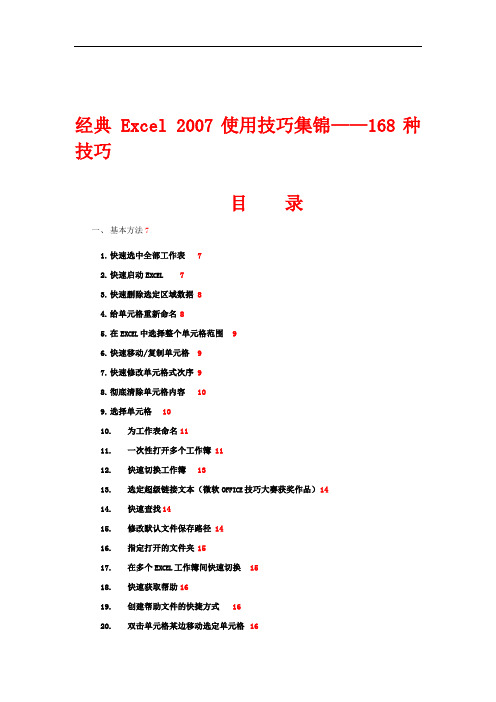
经典 Excel 2007使用技巧集锦——168种技巧目录一、基本方法71.快速选中全部工作表72.快速启动E XCEL73.快速删除选定区域数据 84.给单元格重新命名85.在E XCEL中选择整个单元格范围96.快速移动/复制单元格97.快速修改单元格式次序 98.彻底清除单元格内容109.选择单元格1010.为工作表命名1111.一次性打开多个工作簿 1112.快速切换工作簿1313.选定超级链接文本(微软O FFICE技巧大赛获奖作品)1414.快速查找1415.修改默认文件保存路径 1416.指定打开的文件夹1517.在多个E XCEL工作簿间快速切换1518.快速获取帮助1619.创建帮助文件的快捷方式1620.双击单元格某边移动选定单元格1621.双击单元格某边选取单元格区域1722.快速选定不连续单元格 1723.根据条件选择单元格1824.复制或移动单元格1825.完全删除E XCEL中的单元格1826.快速删除空行1927.回车键的粘贴功能1928.快速关闭多个文件2029.选定多个工作表2030.对多个工作表快速编辑 2031.移动和复制工作表2132.工作表的删除2133.快速选择单元格2234.快速选定E XCEL区域(微软O FFICE技巧大赛获奖作品)2235.备份工件簿2236.自动打开工作簿2337.快速浏览长工作簿2338.快速删除工作表中的空行2339.绘制斜线表头2440.绘制斜线单元格2541.每次选定同一单元格2642.快速查找工作簿2643.禁止复制隐藏行或列中的数据2744.制作个性单元格27二、数据输入和编辑技巧281.在一个单元格内输入多个值 282.增加工作簿的页数283.奇特的F4键294.将格式化文本导入E XCEL295.快速换行306.巧变文本为数字307.在单元格中输入0值318.将数字设为文本格式329.快速进行单元格之间的切换(微软O FFICE技巧大赛获奖作品)3210.在同一单元格内连续输入多个测试值3311.输入数字、文字、日期或时间3312.快速输入欧元符号3413.将单元格区域从公式转换成数值3414.快速输入有序文本3515.输入有规律数字3516.巧妙输入常用数据3617.快速输入特殊符号3718.快速输入相同文本3719.快速给数字加上单位3820.巧妙输入位数较多的数字3921.将WPS/W ORD表格转换为E XCEL工作表3922.取消单元格链接4023.快速输入拼音4124.插入“√”4125.按小数点对齐4126.对不同类型的单元格定义不同的输入法4227.在E XCEL中快速插入W ORD表格4328.设置单元格字体4329.在一个单元格中显示多行文字4330.将网页上的数据引入到E XCEL表格4431.取消超级链接4432.编辑单元格内容4433.设置单元格边框4534.设置单元格文本对齐方式4535.输入公式4636.输入人名时使用“分散对齐”(微软O FFICE技巧大赛获奖作品)4637.隐藏单元格中的所有值(微软O FFICE技巧大赛获奖作品)4638.恢复隐藏列4739.快速隐藏/显示选中单元格所在行和列(微软O FFICE技巧大赛获奖作品)4740.彻底隐藏单元格4841.用下拉列表快速输入数据4942.快速输入自定义短语4943.设置单元格背景色5044.快速在多个单元格中输入相同公式5045.同时在多个单元格中输入相同内容5146.快速输入日期和时间5147.将复制的单元格安全地插入到现有单元格之间5148.在E XCEL中不丢掉列标题的显示5249.查看与日期等效的序列数的值5250.快速复制单元格内容5351.使用自定义序列排序(微软O FFICE技巧大赛获奖作品)5352.快速格式化E XCEL单元格5453.固定显示某列5454.在E XCEL中快速编辑单元格5455.使用自动填充快速复制公式和格式5556.为单元格添加批注5657.数据自动输入5658.在E XCEL中快速计算一个人的年龄5759.快速修改单元格次序5760.将网页上的数据引入到E XCEL表格中58三、图形和图表编辑技巧581.在网上发布E XCEL生成的图形582.创建图表连接符593.将E XCEL单元格转换成图片形式插入到W ORD中604.将W ORD内容以图片形式插入到E XCEL表格中615.将W ORD中的内容作为图片链接插入E XCEL表格中616.在独立的窗口中处理内嵌式图表627.在图表中显示隐藏数据 628.在图表中增加文本框639.建立文本与图表文本框的链接6310.给图表增加新数据系列 6411.快速修改图表元素的格式6512.创建复合图表6513.对度量不同的数据系列使用不同坐标轴6614.将自己满意的图表设置为自定义图表类型6615.复制自定义图表类型6716.旋转三维图表6717.拖动图表数据点改变工作表中的数值6818.把图片合并进你的图表 6819.用图形美化工作表7020.让文本框与工作表网格线合二为一7121.快速创建默认图表7122.快速创建内嵌式图表7123.改变默认图表类型7224.快速转换内嵌式图表与新工作表图表7225.利用图表工具栏快速设置图表7326.快速选取图表元素7427.通过一次按键创建一个E XCEL图表7528.绘制平直直线75四、函数和公式编辑技巧751.巧用IF函数清除E XCEL工作表中的0752.批量求和773.对相邻单元格的数据求和774.对不相邻单元格的数据求和 785.利用公式来设置加权平均796.自动求和797.用记事本编辑公式808.防止编辑栏显示公式809.解决SUM函数参数中的数量限制8110.在绝对与相对单元引用之间切换8111.快速查看所有工作表公式8212.实现条件显示82五、数据分析和管理技巧831.管理加载宏832.在工作表之间使用超级连接 843.快速链接网上的数据854.跨表操作数据865.查看E XCEL中相距较远的两列数据866.如何消除缩位后的计算误差(微软O FFICE技巧大赛获奖作品)877.利用选择性粘贴命令完成一些特殊的计算878.W EB查询889.在E XCEL中进行快速计算8910.自动筛选前10个8911.同时进行多个单元格的运算(微软O FFICE技巧大赛获奖作品)9012.让E XCEL出现错误数据提示9113.用“超级连接”快速跳转到其它文件92六、设置技巧921.定制菜单命令922.设置菜单分隔线933.备份自定义工具栏934.共享自定义工具栏945.使用单文档界面快速切换工作簿946.自定义工具栏按钮95一、基本方法1.快速选中全部工作表右键单击工作窗口下面的工作表标签,在弹出的菜单中选择“选定全部工作表”命令即可()。
Excel使用技巧大全超全-办公软件初级学者必备92页
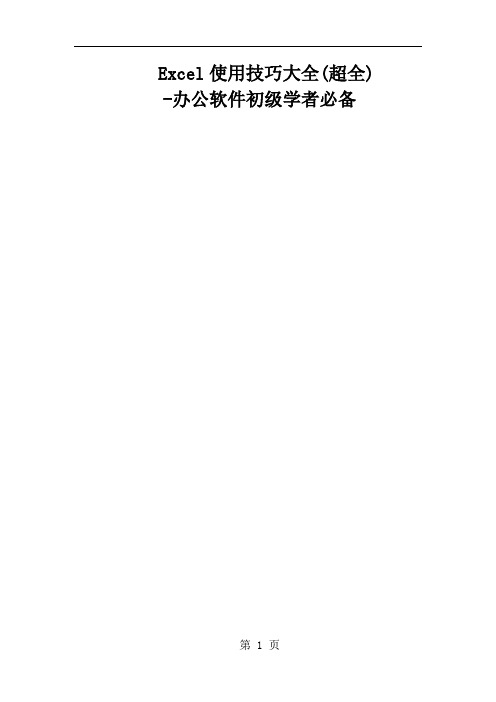
Excel使用技巧大全(超全) -办公软件初级学者必备目录一、基本方法81.快速选中全部工作表82.快速启动E XCEL83.快速删除选定区域数据 84.给单元格重新命名 95.在E XCEL中选择整个单元格范围106.快速移动/复制单元格107.快速修改单元格式次序 108.彻底清除单元格内容119.选择单元格1110.为工作表命名1111.一次性打开多个工作簿 1212.快速切换工作簿1313.选定超级链接文本(微软O FFICE技巧大赛获奖作品)1414.快速查找1415.修改默认文件保存路径 1416.指定打开的文件夹 1517.在多个E XCEL工作簿间快速切换1618.快速获取帮助1619.创建帮助文件的快捷方式1620.双击单元格某边移动选定单元格1621.双击单元格某边选取单元格区域1722.快速选定不连续单元格 1723.根据条件选择单元格1724.复制或移动单元格 1825.完全删除E XCEL中的单元格1826.快速删除空行1827.回车键的粘贴功能 1928.快速关闭多个文件 1929.选定多个工作表1930.对多个工作表快速编辑 2031.移动和复制工作表 2032.工作表的删除2133.快速选择单元格2134.快速选定E XCEL区域(微软O FFICE技巧大赛获奖作品)2135.备份工件簿2236.自动打开工作簿2237.快速浏览长工作簿 2238.快速删除工作表中的空行2339.绘制斜线表头2340.绘制斜线单元格2441.每次选定同一单元格2542.快速查找工作簿2543.禁止复制隐藏行或列中的数据2644.制作个性单元格26二、数据输入和编辑技巧271.在一个单元格内输入多个值 272.增加工作簿的页数 273.奇特的F4键274.将格式化文本导入E XCEL285.快速换行296.巧变文本为数字297.在单元格中输入0值298.将数字设为文本格式309.快速进行单元格之间的切换(微软O FFICE技巧大赛获奖作品)3110.在同一单元格内连续输入多个测试值3111.输入数字、文字、日期或时间3212.快速输入欧元符号 3213.将单元格区域从公式转换成数值3214.快速输入有序文本 3315.输入有规律数字3316.巧妙输入常用数据 3417.快速输入特殊符号 3418.快速输入相同文本 3519.快速给数字加上单位3620.巧妙输入位数较多的数字3721.将WPS/W ORD表格转换为E XCEL工作表3722.取消单元格链接3823.快速输入拼音3824.插入“√”3825.按小数点对齐3926.对不同类型的单元格定义不同的输入法3927.在E XCEL中快速插入W ORD表格4028.设置单元格字体4029.在一个单元格中显示多行文字4130.将网页上的数据引入到E XCEL表格4131.取消超级链接4132.编辑单元格内容4233.设置单元格边框4234.设置单元格文本对齐方式4335.输入公式4336.输入人名时使用“分散对齐”(微软O FFICE技巧大赛获奖作品)4337.隐藏单元格中的所有值(微软O FFICE技巧大赛获奖作品)4338.恢复隐藏列4439.快速隐藏/显示选中单元格所在行和列(微软O FFICE技巧大赛获奖作品)4440.彻底隐藏单元格4541.用下拉列表快速输入数据4542.快速输入自定义短语4643.设置单元格背景色 4744.快速在多个单元格中输入相同公式4745.同时在多个单元格中输入相同内容4746.快速输入日期和时间4747.将复制的单元格安全地插入到现有单元格之间4848.在E XCEL中不丢掉列标题的显示4849.查看与日期等效的序列数的值4950.快速复制单元格内容4951.使用自定义序列排序(微软O FFICE技巧大赛获奖作品)4952.快速格式化E XCEL单元格5053.固定显示某列5054.在E XCEL中快速编辑单元格5155.使用自动填充快速复制公式和格式5156.为单元格添加批注 5257.数据自动输入5258.在E XCEL中快速计算一个人的年龄5359.快速修改单元格次序5360.将网页上的数据引入到E XCEL表格中54三、图形和图表编辑技巧541.在网上发布E XCEL生成的图形542.创建图表连接符553.将E XCEL单元格转换成图片形式插入到W ORD中564.将W ORD内容以图片形式插入到E XCEL表格中575.将W ORD中的内容作为图片链接插入E XCEL表格中576.在独立的窗口中处理内嵌式图表587.在图表中显示隐藏数据 588.在图表中增加文本框589.建立文本与图表文本框的链接5910.给图表增加新数据系列 5911.快速修改图表元素的格式6012.创建复合图表6113.对度量不同的数据系列使用不同坐标轴6114.将自己满意的图表设置为自定义图表类型6115.复制自定义图表类型6216.旋转三维图表6217.拖动图表数据点改变工作表中的数值6318.把图片合并进你的图表 6419.用图形美化工作表 6520.让文本框与工作表网格线合二为一6621.快速创建默认图表 6622.快速创建内嵌式图表6623.改变默认图表类型 6724.快速转换内嵌式图表与新工作表图表6725.利用图表工具栏快速设置图表6826.快速选取图表元素 6827.通过一次按键创建一个E XCEL图表6928.绘制平直直线70四、函数和公式编辑技巧701.巧用IF函数清除E XCEL工作表中的0 702.批量求和713.对相邻单元格的数据求和724.对不相邻单元格的数据求和 735.利用公式来设置加权平均736.自动求和747.用记事本编辑公式 748.防止编辑栏显示公式759.解决SUM函数参数中的数量限制7510.在绝对与相对单元引用之间切换7611.快速查看所有工作表公式7612.实现条件显示77五、数据分析和管理技巧781.管理加载宏782.在工作表之间使用超级连接 793.快速链接网上的数据794.跨表操作数据805.查看E XCEL中相距较远的两列数据806.如何消除缩位后的计算误差(微软O FFICE技巧大赛获奖作品)817.利用选择性粘贴命令完成一些特殊的计算818.W EB查询829.在E XCEL中进行快速计算8310.自动筛选前10个8311.同时进行多个单元格的运算(微软O FFICE技巧大赛获奖作品)8412.让E XCEL出现错误数据提示8413.用“超级连接”快速跳转到其它文件85六、设置技巧861.定制菜单命令862.设置菜单分隔线863.备份自定义工具栏 874.共享自定义工具栏 875.使用单文档界面快速切换工作簿886.自定义工具栏按钮 88一、基本方法1.快速选中全部工作表右键单击工作窗口下面的工作表标签,在弹出的菜单中选择“选定全部工作表”命令即可()。
E cel使用技巧大全经典超全

经典Excel2007使用技巧集锦——168种技巧目录一、基本方法1.快速选中全部工作表右键单击工作窗口下面的工作表标签,在弹出的菜单中选择“选定全部工作表”命令即可()。
2.快速启动Excel如果想在启动系统自动运行Excel,可以这样操作:1.双击“我的电脑”图标,进入Windows目录,依次打开“StartMenu\Programs\启动”文件夹;2.打开Excel所在的文件夹,用鼠标将Excel图标拖到“启动”文件夹,这时Excel的快捷方式就被复制到“启动”文件夹中,下次启动Windows就可快速启动Excel了。
如果Windows 系统已启动,你可用以下方法快速启动Excel:方法一:单击“开始→文档”命令里的任一Excel工作簿即可。
方法二:用鼠标从“我的电脑”中将Excel应用程序拖到桌面上,然后从快捷菜单中选择“在当前位置创建快捷方式”,以后启动时只需双击快捷方式即可。
3.快速删除选定区域数据如果用鼠标右键向上或向左(反向)拖动选定单元格区域的填充柄时,没有将其拖出选定区域即释放了鼠标右键,则将删除选定区域中的部分或全部数据(即拖动过程中变成灰色模糊的单元格区域,在释放了鼠标右键后其内容将被删除)。
4.给单元格重新命名Excel给每个单元格都有一个默认的名字,其命名规则是列标加横标,例如D3表示第四列、第三行的单元格。
如果要将某单元格重新命名,可以采用下面两种方法:1.只要用鼠标单击某单元格,在表的左上角就会看到它当前的名字,再用鼠标选中名字,就可以输入一个新的名字了。
2.选中要命名的单元格,单击“插入→名称→定义”命令,显示“定义名称”对话框,在“在当前工作簿中的名称”框里输入名字,单击“确定”按钮即可()。
注意:在给单元格命名时需注意名称的第一个字符必须是字母或汉字,它最多可包含255个字符,可以包含大、小写字符,但是名称中不能有空格且不能与单元格引用相同。
5.在Excel中选择整个单元格范围在Excel中,如果想要快速选择正在处理的整个单元格范围,按下“Ctrl+Shift+*”。
超全实用Office使用技巧方法大全

Excel 使用技巧集锦——163种技巧(多加练习,定有成功)目录一、基本方法71.快速选中全部工作表72.快速启动E XCEL73.快速删除选定区域数据74.给单元格重新命名75.在E XCEL中选择整个单元格范围 86.快速移动/复制单元格 87.快速修改单元格式次序88.彻底清除单元格内容89.选择单元格810.为工作表命名911.一次性打开多个工作簿912.快速切换工作簿913.选定超级链接文本(微软O FFICE技巧大赛获奖作品)1014.快速查找1015.修改默认文件保存路径1016.指定打开的文件夹1017.在多个E XCEL工作簿间快速切换 1018.快速获取帮助1119.创建帮助文件的快捷方式1120.双击单元格某边移动选定单元格1121.双击单元格某边选取单元格区域1122.快速选定不连续单元格1123.根据条件选择单元格1124.复制或移动单元格1225.完全删除E XCEL中的单元格 1226.快速删除空行1227.回车键的粘贴功能1228.快速关闭多个文件1229.选定多个工作表1330.对多个工作表快速编辑1331.移动和复制工作表1332.工作表的删除1333.快速选择单元格1334.快速选定E XCEL区域(微软O FFICE技巧大赛获奖作品) 1335.备份工件簿1436.自动打开工作簿1437.快速浏览长工作簿1438.快速删除工作表中的空行1439.绘制斜线表头1440.绘制斜线单元格1541.每次选定同一单元格1542.快速查找工作簿1543.禁止复制隐藏行或列中的数据1544.制作个性单元格16二、数据输入和编辑技巧161.在一个单元格内输入多个值162.增加工作簿的页数163.奇特的F4键 164.将格式化文本导入E XCEL175.快速换行176.巧变文本为数字177.在单元格中输入0值178.将数字设为文本格式189.快速进行单元格之间的切换(微软O FFICE技巧大赛获奖作品)1810.在同一单元格内连续输入多个测试值1811.输入数字、文字、日期或时间1812.快速输入欧元符号1913.将单元格区域从公式转换成数值1914.快速输入有序文本1915.输入有规律数字1916.巧妙输入常用数据2017.快速输入特殊符号2018.快速输入相同文本2019.快速给数字加上单位2020.巧妙输入位数较多的数字2121.将WPS/W ORD表格转换为E XCEL工作表2122.取消单元格链接2123.快速输入拼音2124.插入“√”2225.按小数点对齐2226.对不同类型的单元格定义不同的输入法2227.在E XCEL中快速插入W ORD表格2228.设置单元格字体2329.在一个单元格中显示多行文字2330.将网页上的数据引入到E XCEL表格2331.取消超级链接2332.编辑单元格内容2333.设置单元格边框2334.设置单元格文本对齐方式2435.输入公式2436.输入人名时使用“分散对齐”(微软O FFICE技巧大赛获奖作品)2437.隐藏单元格中的所有值(微软O FFICE技巧大赛获奖作品)2438.恢复隐藏列2439.快速隐藏/显示选中单元格所在行和列(微软O FFICE技巧大赛获奖作品) 2540.彻底隐藏单元格2541.用下拉列表快速输入数据2542.快速输入自定义短语2543.设置单元格背景色2644.快速在多个单元格中输入相同公式2645.同时在多个单元格中输入相同内容2646.快速输入日期和时间2647.将复制的单元格安全地插入到现有单元格之间2648.在E XCEL中不丢掉列标题的显示 2749.查看与日期等效的序列数的值2750.快速复制单元格内容2751.使用自定义序列排序(微软O FFICE技巧大赛获奖作品)2752.快速格式化E XCEL单元格2753.固定显示某列2854.在E XCEL中快速编辑单元格 2855.使用自动填充快速复制公式和格式2856.为单元格添加批注2857.数据自动输入2958.在E XCEL中快速计算一个人的年龄2959.快速修改单元格次序2960.将网页上的数据引入到E XCEL表格中 29三、图形和图表编辑技巧291.在网上发布E XCEL生成的图形292.创建图表连接符303.将E XCEL单元格转换成图片形式插入到W ORD中304.将W ORD内容以图片形式插入到E XCEL表格中315.将W ORD中的内容作为图片链接插入E XCEL表格中316.在独立的窗口中处理内嵌式图表317.在图表中显示隐藏数据318.在图表中增加文本框319.建立文本与图表文本框的链接3210.给图表增加新数据系列3211.快速修改图表元素的格式3212.创建复合图表3213.对度量不同的数据系列使用不同坐标轴3314.将自己满意的图表设置为自定义图表类型3315.复制自定义图表类型3316.旋转三维图表3317.拖动图表数据点改变工作表中的数值3418.把图片合并进你的图表3419.用图形美化工作表3420.让文本框与工作表网格线合二为一3521.快速创建默认图表3522.快速创建内嵌式图表3523.改变默认图表类型3524.快速转换内嵌式图表与新工作表图表3525.利用图表工具栏快速设置图表3626.快速选取图表元素3627.通过一次按键创建一个E XCEL图表3628.绘制平直直线37四、函数和公式编辑技巧371.巧用IF函数清除E XCEL工作表中的0372.批量求和373.对相邻单元格的数据求和384.对不相邻单元格的数据求和385.利用公式来设置加权平均386.自动求和387.用记事本编辑公式398.防止编辑栏显示公式399.解决SUM函数参数中的数量限制3910.在绝对与相对单元引用之间切换3911.快速查看所有工作表公式4012.实现条件显示40五、数据分析和管理技巧401.管理加载宏402.在工作表之间使用超级连接413.快速链接网上的数据414.跨表操作数据415.查看E XCEL中相距较远的两列数据416.如何消除缩位后的计算误差(微软O FFICE技巧大赛获奖作品)427.利用选择性粘贴命令完成一些特殊的计算428.W EB查询 429.在E XCEL中进行快速计算4310.自动筛选前10个 4311.同时进行多个单元格的运算(微软O FFICE技巧大赛获奖作品)4312.让E XCEL出现错误数据提示 4313.用“超级连接”快速跳转到其它文件44六、设置技巧441.定制菜单命令442.设置菜单分隔线443.备份自定义工具栏444.共享自定义工具栏455.使用单文档界面快速切换工作簿456.自定义工具栏按钮45一、基本方法1.快速选中全部工作表右键单击工作窗口下面的工作表标签,在弹出的菜单中选择“选定全部工作表”命令即可()。
2012 Excel使用技巧大全(超全)
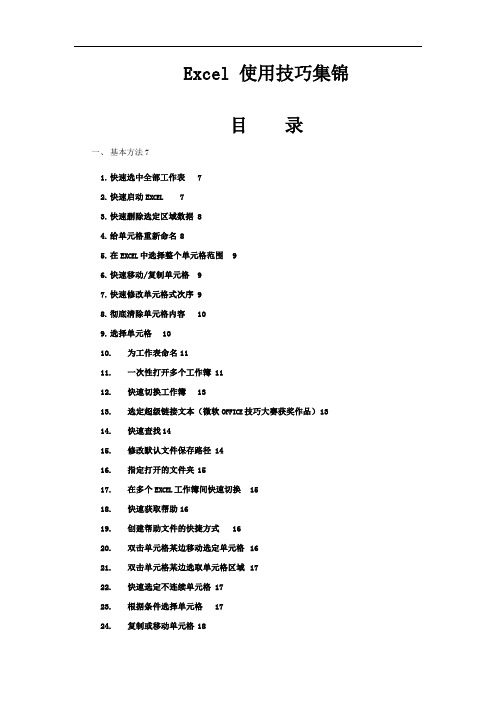
Excel 使用技巧集锦目录一、基本方法71.快速选中全部工作表72.快速启动E XCEL73.快速删除选定区域数据 84.给单元格重新命名85.在E XCEL中选择整个单元格范围96.快速移动/复制单元格97.快速修改单元格式次序 98.彻底清除单元格内容109.选择单元格1010.为工作表命名1111.一次性打开多个工作簿 1112.快速切换工作簿1313.选定超级链接文本(微软O FFICE技巧大赛获奖作品)1314.快速查找1415.修改默认文件保存路径 1416.指定打开的文件夹1517.在多个E XCEL工作簿间快速切换1518.快速获取帮助1619.创建帮助文件的快捷方式1620.双击单元格某边移动选定单元格1621.双击单元格某边选取单元格区域1722.快速选定不连续单元格 1723.根据条件选择单元格1724.复制或移动单元格1825.完全删除E XCEL中的单元格1826.快速删除空行1927.回车键的粘贴功能1928.快速关闭多个文件2029.选定多个工作表2030.对多个工作表快速编辑 2031.移动和复制工作表2132.工作表的删除2133.快速选择单元格2134.快速选定E XCEL区域(微软O FFICE技巧大赛获奖作品)2235.备份工件簿2236.自动打开工作簿2337.快速浏览长工作簿2338.快速删除工作表中的空行2339.绘制斜线表头2440.绘制斜线单元格2541.每次选定同一单元格2642.快速查找工作簿2643.禁止复制隐藏行或列中的数据2744.制作个性单元格27二、数据输入和编辑技巧281.在一个单元格内输入多个值 282.增加工作簿的页数283.奇特的F4键294.将格式化文本导入E XCEL295.快速换行306.巧变文本为数字307.在单元格中输入0值318.将数字设为文本格式329.快速进行单元格之间的切换(微软O FFICE技巧大赛获奖作品)3210.在同一单元格内连续输入多个测试值3311.输入数字、文字、日期或时间3312.快速输入欧元符号3413.将单元格区域从公式转换成数值3414.快速输入有序文本3415.输入有规律数字3516.巧妙输入常用数据3617.快速输入特殊符号3618.快速输入相同文本3719.快速给数字加上单位3820.巧妙输入位数较多的数字3921.将WPS/W ORD表格转换为E XCEL工作表3922.取消单元格链接4023.快速输入拼音4024.插入“√”4125.按小数点对齐4126.对不同类型的单元格定义不同的输入法4127.在E XCEL中快速插入W ORD表格4228.设置单元格字体4329.在一个单元格中显示多行文字4330.将网页上的数据引入到E XCEL表格4331.取消超级链接4432.编辑单元格内容4433.设置单元格边框4534.设置单元格文本对齐方式4535.输入公式4636.输入人名时使用“分散对齐”(微软O FFICE技巧大赛获奖作品)4637.隐藏单元格中的所有值(微软O FFICE技巧大赛获奖作品)4638.恢复隐藏列4739.快速隐藏/显示选中单元格所在行和列(微软O FFICE技巧大赛获奖作品)4740.彻底隐藏单元格4841.用下拉列表快速输入数据4842.快速输入自定义短语4943.设置单元格背景色5044.快速在多个单元格中输入相同公式5045.同时在多个单元格中输入相同内容5046.快速输入日期和时间5147.将复制的单元格安全地插入到现有单元格之间5148.在E XCEL中不丢掉列标题的显示5249.查看与日期等效的序列数的值5250.快速复制单元格内容5351.使用自定义序列排序(微软O FFICE技巧大赛获奖作品)5352.快速格式化E XCEL单元格5353.固定显示某列5454.在E XCEL中快速编辑单元格5455.使用自动填充快速复制公式和格式5556.为单元格添加批注5657.数据自动输入5658.在E XCEL中快速计算一个人的年龄5759.快速修改单元格次序5760.将网页上的数据引入到E XCEL表格中58三、图形和图表编辑技巧581.在网上发布E XCEL生成的图形582.创建图表连接符593.将E XCEL单元格转换成图片形式插入到W ORD中604.将W ORD内容以图片形式插入到E XCEL表格中615.将W ORD中的内容作为图片链接插入E XCEL表格中616.在独立的窗口中处理内嵌式图表627.在图表中显示隐藏数据 628.在图表中增加文本框639.建立文本与图表文本框的链接6310.给图表增加新数据系列 6411.快速修改图表元素的格式6512.创建复合图表6513.对度量不同的数据系列使用不同坐标轴6614.将自己满意的图表设置为自定义图表类型6615.复制自定义图表类型6716.旋转三维图表6717.拖动图表数据点改变工作表中的数值6818.把图片合并进你的图表 6819.用图形美化工作表7020.让文本框与工作表网格线合二为一7121.快速创建默认图表7122.快速创建内嵌式图表7123.改变默认图表类型7224.快速转换内嵌式图表与新工作表图表7225.利用图表工具栏快速设置图表7326.快速选取图表元素7427.通过一次按键创建一个E XCEL图表7528.绘制平直直线75四、函数和公式编辑技巧751.巧用IF函数清除E XCEL工作表中的0 752.批量求和763.对相邻单元格的数据求和774.对不相邻单元格的数据求和 785.利用公式来设置加权平均796.自动求和797.用记事本编辑公式808.防止编辑栏显示公式809.解决SUM函数参数中的数量限制8110.在绝对与相对单元引用之间切换8111.快速查看所有工作表公式8212.实现条件显示82五、数据分析和管理技巧831.管理加载宏832.在工作表之间使用超级连接 843.快速链接网上的数据854.跨表操作数据865.查看E XCEL中相距较远的两列数据866.如何消除缩位后的计算误差(微软O FFICE技巧大赛获奖作品)877.利用选择性粘贴命令完成一些特殊的计算878.W EB查询889.在E XCEL中进行快速计算8910.自动筛选前10个8911.同时进行多个单元格的运算(微软O FFICE技巧大赛获奖作品)9012.让E XCEL出现错误数据提示9113.用“超级连接”快速跳转到其它文件92六、设置技巧921.定制菜单命令922.设置菜单分隔线933.备份自定义工具栏934.共享自定义工具栏945.使用单文档界面快速切换工作簿946.自定义工具栏按钮95一、基本方法1.快速选中全部工作表右键单击工作窗口下面的工作表标签,在弹出的菜单中选择“选定全部工作表”命令即可()。
ecel使用技巧大全超全
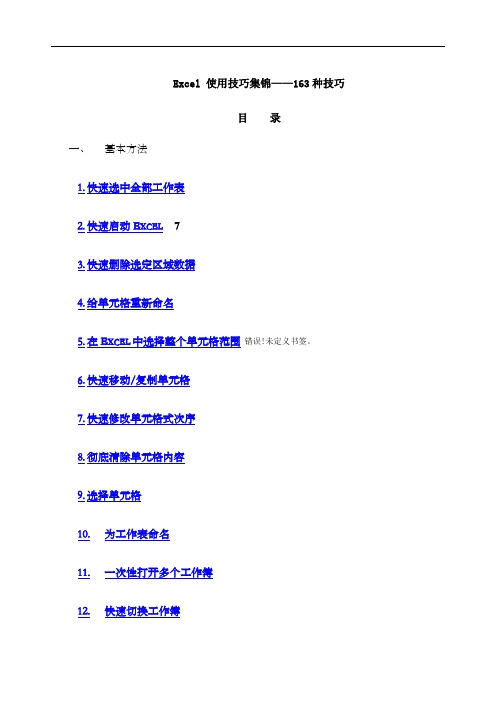
Excel 使用技巧集锦——163种技巧目录一、基本方法1.快速选中全部工作表2.快速启动E XCEL73.快速删除选定区域数据4.给单元格重新命名5.在E XCEL中选择整个单元格范围错误!未定义书签。
6.快速移动/复制单元格7.快速修改单元格式次序8.彻底清除单元格内容9.选择单元格10.为工作表命名11.一次性打开多个工作簿12.快速切换工作簿13.选定超级链接文本(微软O FFICE技巧大赛获奖作品)14.快速查找15.修改默认文件保存路径16.指定打开的文件夹17.在多个E XCEL工作簿间快速切换18.快速获取帮助19.创建帮助文件的快捷方式20.双击单元格某边移动选定单元格21.双击单元格某边选取单元格区域22.快速选定不连续单元格23.根据条件选择单元格24.复制或移动单元格25.完全删除E XCEL中的单元格26.快速删除空行27.回车键的粘贴功能错误!未定义书签。
28.快速关闭多个文件29.选定多个工作表30.对多个工作表快速编辑31.移动和复制工作表32.工作表的删除33.快速选择单元格34.快速选定E XCEL区域(微软O FFICE技巧大赛获奖作品)35.备份工件簿36.自动打开工作簿37.快速浏览长工作簿38.快速删除工作表中的空行39.绘制斜线表头40.绘制斜线单元格41.每次选定同一单元格42.快速查找工作簿43.禁止复制隐藏行或列中的数据44.制作个性单元格二、数据输入和编辑技巧1.在一个单元格内输入多个值162.增加工作簿的页数3.奇特的F4键4.将格式化文本导入E XCEL5.快速换行6.巧变文本为数字7.在单元格中输入0值8.将数字设为文本格式9.快速进行单元格之间的切换(微软O FFICE技巧大赛获奖作品)10.在同一单元格内连续输入多个测试值11.输入数字、文字、日期或时间12.快速输入欧元符号13.将单元格区域从公式转换成数值14.快速输入有序文本15.输入有规律数字16.巧妙输入常用数据17.快速输入特殊符号18.快速输入相同文本19.快速给数字加上单位20.巧妙输入位数较多的数字21.将WPS/W ORD表格转换为E XCEL工作表22.取消单元格链接23.快速输入拼音24.插入“√”25.按小数点对齐26.对不同类型的单元格定义不同的输入法2227.在E XCEL中快速插入W ORD表格28.设置单元格字体29.在一个单元格中显示多行文字2330.将网页上的数据引入到E XCEL表格31.取消超级链接32.编辑单元格内容3633.设置单元格边框34.设置单元格文本对齐方式35.输入公式36.输入人名时使用“分散对齐”(微软O FFICE技巧大赛获奖作品)37.隐藏单元格中的所有值(微软O FFICE技巧大赛获奖作品)38.恢复隐藏列错误!未定义书签。
Office办公软件Excel使用技巧经典摘录大全(163种技巧)

Excel使用技巧集锦——163种技巧目录一、基本方法81.快速选中全部工作表82.快速启动E XCEL83.快速删除选定区域数据 94.给单元格重新命名 95.在E XCEL中选择整个单元格范围106.快速移动/复制单元格107.快速修改单元格式次序 108.彻底清除单元格内容119.选择单元格1110.为工作表命名1211.一次性打开多个工作簿 1212.快速切换工作簿1413.选定超级链接文本(微软O FFICE技巧大赛获奖作品)1414.快速查找1515.修改默认文件保存路径 1516.指定打开的文件夹 1617.在多个E XCEL工作簿间快速切换1618.快速获取帮助1719.创建帮助文件的快捷方式1720.双击单元格某边移动选定单元格1721.双击单元格某边选取单元格区域1822.快速选定不连续单元格 1823.根据条件选择单元格1824.复制或移动单元格 1925.完全删除E XCEL中的单元格1926.快速删除空行2027.回车键的粘贴功能 2028.快速关闭多个文件 2129.选定多个工作表2130.对多个工作表快速编辑 2131.移动和复制工作表 2232.工作表的删除2233.快速选择单元格2234.快速选定E XCEL区域(微软O FFICE技巧大赛获奖作品)2335.备份工件簿2336.自动打开工作簿2437.快速浏览长工作簿 2438.快速删除工作表中的空行2439.绘制斜线表头2540.绘制斜线单元格2641.每次选定同一单元格2742.快速查找工作簿2743.禁止复制隐藏行或列中的数据2844.制作个性单元格28二、数据输入和编辑技巧291.在一个单元格内输入多个值 292.增加工作簿的页数 293.奇特的F4键304.将格式化文本导入E XCEL305.快速换行316.巧变文本为数字317.在单元格中输入0值328.将数字设为文本格式339.快速进行单元格之间的切换(微软O FFICE技巧大赛获奖作品)3310.在同一单元格内连续输入多个测试值3411.输入数字、文字、日期或时间3412.快速输入欧元符号 3513.将单元格区域从公式转换成数值3514.快速输入有序文本 3515.输入有规律数字3616.巧妙输入常用数据 3717.快速输入特殊符号 3718.快速输入相同文本 3819.快速给数字加上单位3920.巧妙输入位数较多的数字4021.将WPS/W ORD表格转换为E XCEL工作表4022.取消单元格链接4123.快速输入拼音4124.插入“√”4225.按小数点对齐4226.对不同类型的单元格定义不同的输入法4227.在E XCEL中快速插入W ORD表格4328.设置单元格字体4429.在一个单元格中显示多行文字4430.将网页上的数据引入到E XCEL表格4431.取消超级链接4532.编辑单元格内容4533.设置单元格边框4634.设置单元格文本对齐方式4635.输入公式4736.输入人名时使用“分散对齐”(微软O FFICE技巧大赛获奖作品)4737.隐藏单元格中的所有值(微软O FFICE技巧大赛获奖作品)4738.恢复隐藏列4839.快速隐藏/显示选中单元格所在行和列(微软O FFICE技巧大赛获奖作品)4840.彻底隐藏单元格4941.用下拉列表快速输入数据4942.快速输入自定义短语5043.设置单元格背景色 5144.快速在多个单元格中输入相同公式5145.同时在多个单元格中输入相同内容5146.快速输入日期和时间5247.将复制的单元格安全地插入到现有单元格之间5248.在E XCEL中不丢掉列标题的显示5349.查看与日期等效的序列数的值5350.快速复制单元格内容5451.使用自定义序列排序(微软O FFICE技巧大赛获奖作品)5452.快速格式化E XCEL单元格5453.固定显示某列5554.在E XCEL中快速编辑单元格5555.使用自动填充快速复制公式和格式5656.为单元格添加批注 5757.数据自动输入5758.在E XCEL中快速计算一个人的年龄5859.快速修改单元格次序5860.将网页上的数据引入到E XCEL表格中59三、图形和图表编辑技巧591.在网上发布E XCEL生成的图形592.创建图表连接符603.将E XCEL单元格转换成图片形式插入到W ORD中614.将W ORD内容以图片形式插入到E XCEL表格中625.将W ORD中的内容作为图片链接插入E XCEL表格中626.在独立的窗口中处理内嵌式图表637.在图表中显示隐藏数据 638.在图表中增加文本框649.建立文本与图表文本框的链接6410.给图表增加新数据系列 6511.快速修改图表元素的格式6612.创建复合图表6613.对度量不同的数据系列使用不同坐标轴6714.将自己满意的图表设置为自定义图表类型6715.复制自定义图表类型6816.旋转三维图表6817.拖动图表数据点改变工作表中的数值6918.把图片合并进你的图表 6919.用图形美化工作表 7120.让文本框与工作表网格线合二为一7221.快速创建默认图表 7222.快速创建内嵌式图表7223.改变默认图表类型 7324.快速转换内嵌式图表与新工作表图表7325.利用图表工具栏快速设置图表7426.快速选取图表元素 7527.通过一次按键创建一个E XCEL图表7628.绘制平直直线76四、函数和公式编辑技巧761.巧用IF函数清除E XCEL工作表中的0 762.批量求和773.对相邻单元格的数据求和784.对不相邻单元格的数据求和 795.利用公式来设置加权平均806.自动求和807.用记事本编辑公式 818.防止编辑栏显示公式819.解决SUM函数参数中的数量限制 8210.在绝对与相对单元引用之间切换8211.快速查看所有工作表公式8312.实现条件显示83五、数据分析和管理技巧841.管理加载宏842.在工作表之间使用超级连接 853.快速链接网上的数据864.跨表操作数据875.查看E XCEL中相距较远的两列数据876.如何消除缩位后的计算误差(微软O FFICE技巧大赛获奖作品)887.利用选择性粘贴命令完成一些特殊的计算898.W EB查询909.在E XCEL中进行快速计算9110.自动筛选前10个9211.同时进行多个单元格的运算(微软O FFICE技巧大赛获奖作品)9312.让E XCEL出现错误数据提示9413.用“超级连接”快速跳转到其它文件95六、设置技巧961.定制菜单命令962.设置菜单分隔线973.备份自定义工具栏 974.共享自定义工具栏 985.使用单文档界面快速切换工作簿986.自定义工具栏按钮 99一、基本方法1.快速选中全部工作表右键单击工作窗口下面的工作表标签,在弹出的菜单中选择“选定全部工作表”命令即可()。
- 1、下载文档前请自行甄别文档内容的完整性,平台不提供额外的编辑、内容补充、找答案等附加服务。
- 2、"仅部分预览"的文档,不可在线预览部分如存在完整性等问题,可反馈申请退款(可完整预览的文档不适用该条件!)。
- 3、如文档侵犯您的权益,请联系客服反馈,我们会尽快为您处理(人工客服工作时间:9:00-18:30)。
Excel使用技巧大全(超全)
Excel 是一个非常强大且广泛使用的电子表格工具。
无论是商业、金融、科学、教育、管理等领域都有其应用。
但是,作为普通用户来说,可能并不知道如何使用Excel 来处理数据和完成任务。
为了帮助大家更好地使用Excel,我们将会介绍一些Excel使用技巧大全。
1. 快捷键
首先,口袋里必须装着的工具-快捷键。
它能够帮助你更快速的完成任务,减少繁琐的操作步骤。
- Ctrl + C:复制选中的单元格。
- Ctrl + V:粘贴剪贴板中的内容。
- Ctrl + X:剪切选中的单元格。
- Ctrl + Z:撤销操作的上一步。
- Ctrl + Y:重做操作的上一步。
- Ctrl + A:选中所有单元格。
- Ctrl + B:向选中范围添加或移除加粗样式。
- Ctrl + I:向选中范围添加或移除斜体样式。
- Ctrl + U:向选中范围添加或移除下划线。
- Ctrl + F:在当前工作表中查找并替换指定的文本。
- Ctrl + H:在当前工作表中查找和替换指定内容。
2. 自动填充
自动填充可以极大的提高你的操作效率,它可以快速的填充一
系列数据、日期、数字和文本等。
- 数据自动填充:选中需要填充的单元格,输入第一个单元格的数据,然后上下拖动选择框以便为其余单元格填充相同的数据。
- 数字和日期自动填充:输入第一个数字或日期,选中该单元格,使用鼠标右键单击单元格,选择 "自动填充选项",然后选择 "线性增长" 或 "管理序列" 选项。
- 文本自动填充:输入一条文本,选中该单元格,然后上下拖动选择框以便为其余单元格填充相同的数据。
3. 排序数据
在处理数据时,Excel往往需要将选中的单元格按照一定规则进行排序。
Excel支持多种排序方式,如按字母顺序、按数字大小等。
- 按字母顺序排序:首先选定列或行中任意一个单元格,然后在 "数据" 选项卡中点击 "排序与筛选",然后选择 "升序" 或 "降序" 排序。
- 按数字大小排序:首先选定列或行中任意一个单元格,然后在 "数据" 选项卡中点击 "排序与筛选",然后选择 "数值排序" 并指定升序或降序排序。
- 按照特定规则排序:首先选定列或行中任意一个单元格,然后在 "数据" 选项卡中点击 "排序与筛选",然后选择 "自定义排序"。
在弹出的 "排序" 对话框中,你可以选择任意一列或行的条件,还可以添加其他条件,以表明你期望的排序方式。
4. 使用筛选器
通常,在具有大量数据的Excel工作表中,需要筛选出某些行或列,以方便的显示选定的数据。
Excel的过滤器可以帮助你轻松快速地完成这项工作。
- 单列筛选:首先选定你希望筛选的列,然后在 "数据" 选项卡中点击 "排序与筛选",然后选择 "添加筛选器"。
每列顶部将出现一个筛选器菜单,你可以使用它来对该列进行筛选。
- 多列筛选:首先选定你希望筛选的列,所选列的顶部将出现筛选器菜单。
然后点击 "筛选器方法" 下拉菜单,选择 "筛选多列"。
你将看到每列的头部都会出现一个筛选器菜单,你可以使用它来对多列进行筛选。
- 报表筛选:首先在 "数据" 选项卡中点击 "排序与筛选",然后选择 "高级筛选器"。
在 "高级筛选器" 对话框中,你可以选择要筛选的列和它们的条件,包括使用通配符、高级属性和特定条件筛选功能。
5. 去重复
当你工作表中出现重复数据时,你需要删除重复内容。
Excel 提供了一种称为“去重复”功能的特殊命令,可以删除工作表中的重复数据。
- 首先,选定你需要去重复的范围,如单列或某些行等。
- 在 "数据" 选项卡中点击 "删除重复项",将弹出 "删除重复项
" 对话框。
- 在 "删除重复项" 对话框中,你可以选择需要去除的字段或列并指定判断重复的依据。
- 点击 "确定" 按钮,Excel会自动删除重复数据。
6. 自定义格式
Excel可以通过自定义格式,将数字、文本和日期等数据进行
格式化,使其更易于阅读和理解。
- 自定义数字格式:选定你需要格式化的单元格,然后在 "开始" 选项卡中点击 "数字",并选择 "自定义" 标签,可以自定
义各种数字格式,如小数点位数、千位分隔符、百分数、货币等。
- 自定义文本格式:只需要在单元格中输入文本,选定该单元格,然后在 "开始" 选项卡中点击 "数字",并选择 "文本" 标签,可以为文本添加特定格式,如文本对齐、文字颜色等。
- 自定义日期格式:可以在单元格中输入日期,将日期和时间
分开显示,或添加自定义日期前缀和后缀。
7. 使用图表
Excel是一个出色的图表制作工具。
Excel提供了一系列强大的图表类型和定制化选项,可以帮助你创建令人惊叹的图表,更好地展现数据。
- 选定你需要制作图表的数据区域,然后点击 "插入" 选项卡中
的任何一个图表类型,如线图、柱状图、饼图、散点图等。
- 打开 "格式" 选项卡,可以对图表进行细微的改变,包括添加特定的数据标签、调整图标的数据序列和刻度尺等。
- 关闭或调整"图例"、 "数据表"、 "水平轴" 和 "垂直轴" 等,
以更好地展示数据。
8. 自动计算公式
Excel是一个功能强大的计算器,可以在单元格内处理数字和
文本。
Excel提供了一个称为 "=函数" 的简单公式,可以进行
加减乘除等基本计算。
- 在Excel的单元格中输入 "= ",然后开始输入函数名称,如
求和函数 "SUM" 或平均数函数 "AVERAGE"。
- 在函数的括号内输入需要进行计算的单元格或单元格范围标
识符,如A1:A10表示A1到A10的所有单元格。
- Excel会自动计算公式并在单元格中显示结果。
9. 使用条件格式化
Excel的条件格式化功能可以帮你更好的理解工作表中的数据,使你能够轻松地发现数据中的模式和趋势。
- 选定数据集范围,并在"开始" 选项卡中点击"条件格式化" 。
- 在弹出的选项中选择 "颜色标度" 、 "数据条" 或 "图标集" 等。
- 在弹出的菜单中选择 "规则管理器",然后可以添加、编辑和
删除规则,以便为单元格设置有效的条件格式化。
10. 操作多个工作表
Excel还可以操作多个工作表,以便更好的跟踪数据、协调工
作表,拆分多个数据集,而不必创建多个工作簿。
- 右键单击工作表选项卡区域,然后可以选择 "移动或复制" 选项。
在弹出的对话框中,选择目标工作表,然后点击 "确定"
按钮。
- 在 "窗口" 选项卡中,可以选择 "新建窗口" 选项,以便在同
一工作簿中打开和查看多个工作表,这样可以更容易地进行比较和协调不同工作表之间的数据。
- 使用 "工作表组" 的选项可以在同一时间内选中和操作多个工作表。
在选定工作表的情况下,右键单击任意选项卡,然后选择 "工作表组",将工作表组合到一个单独的窗口中,使你能
够同时操作多个工作表。
总结
以上是Excel的一些使用技巧及操作方法。
Excel是一个功能
强大的电子表格工具,可以帮助用户快速处理数据和完成任务。
通过掌握这些Excel技巧,用户可以极大地提高工作效率并更
好地处理数据。
